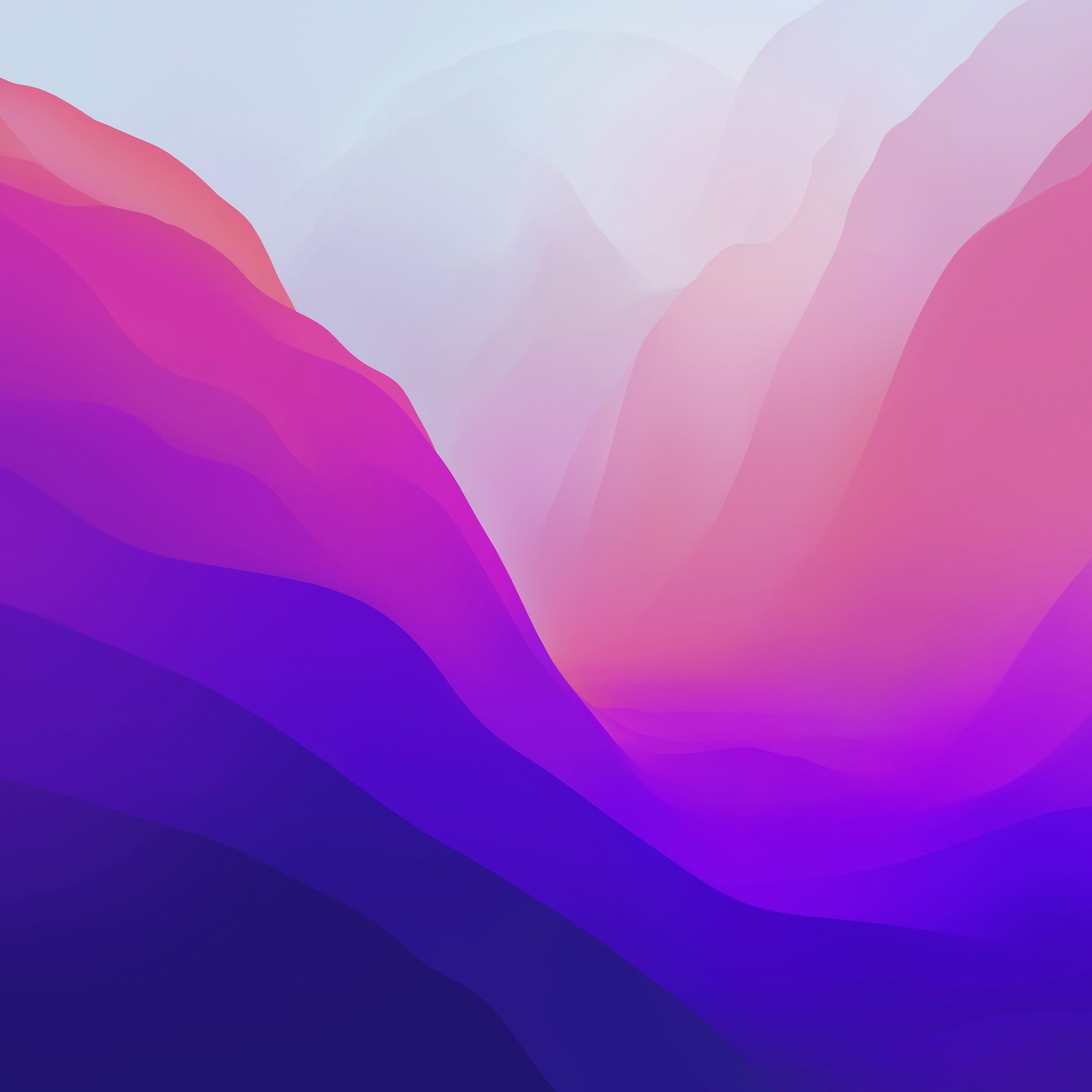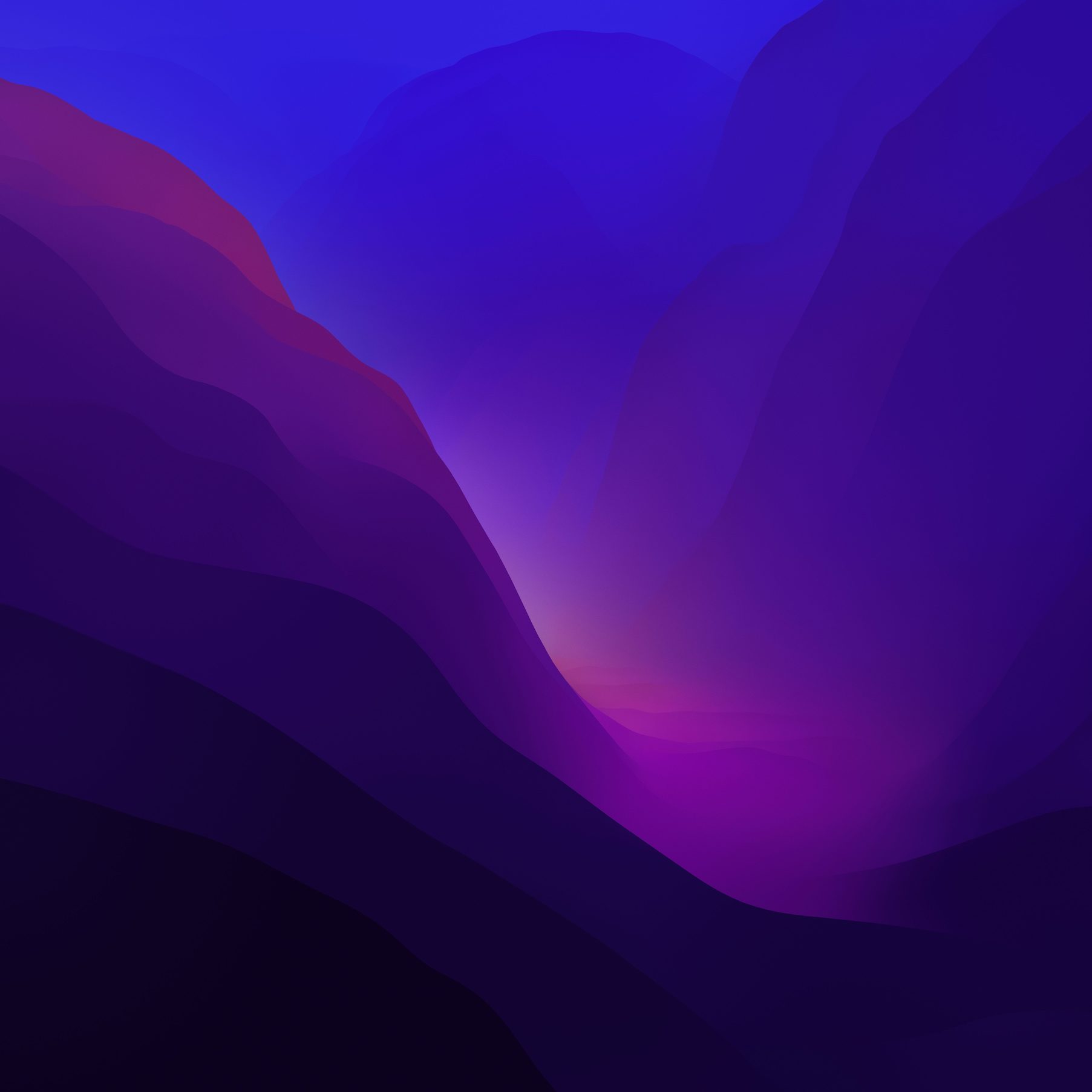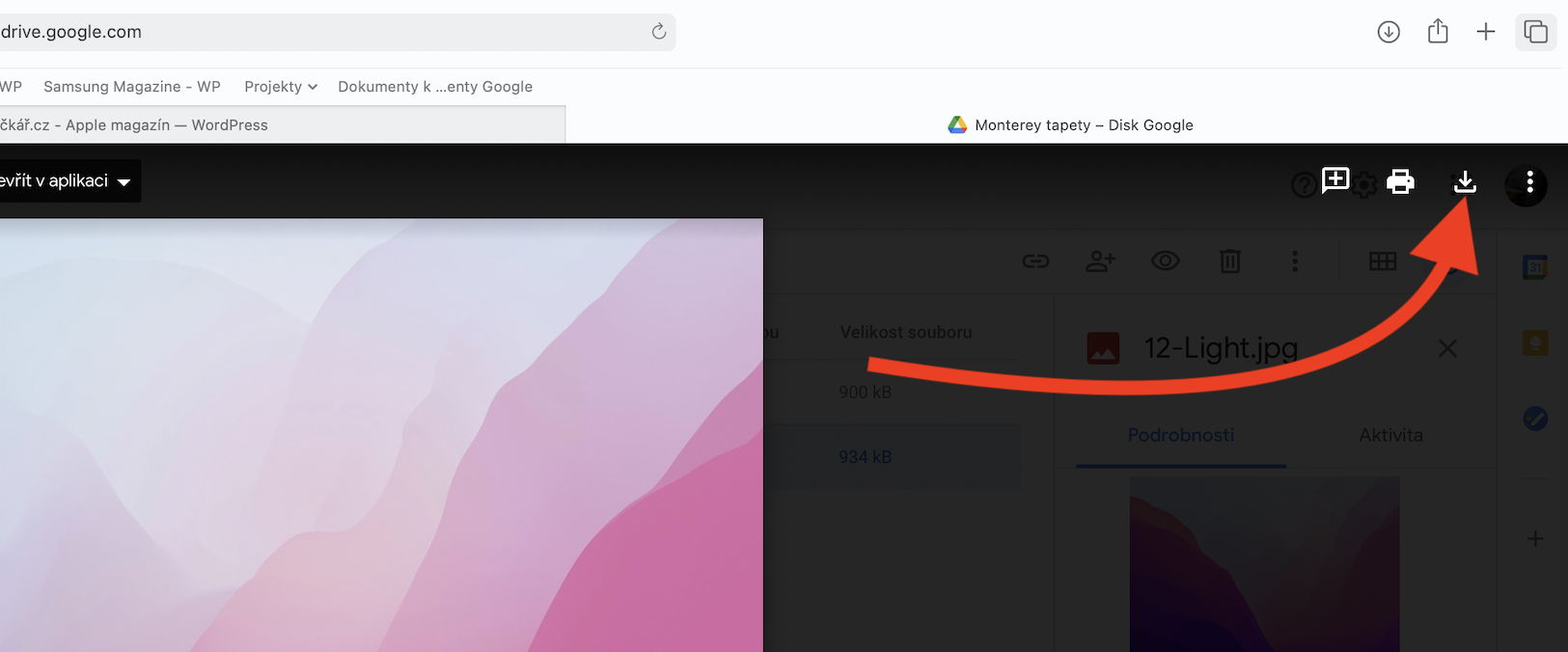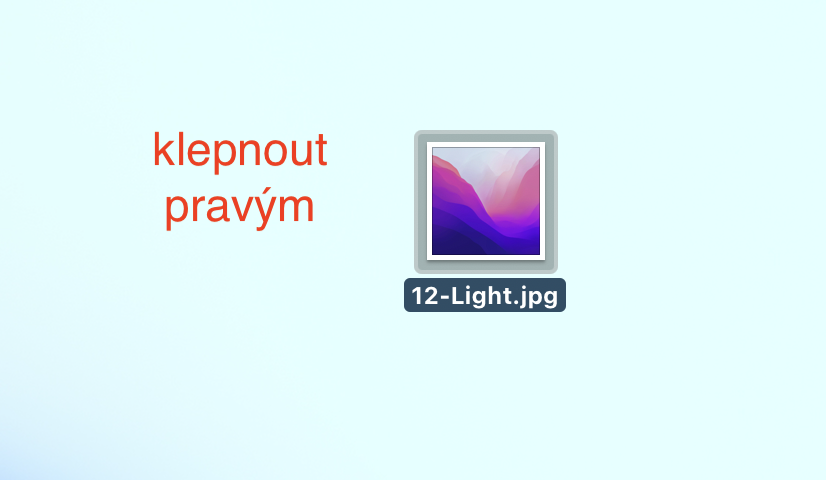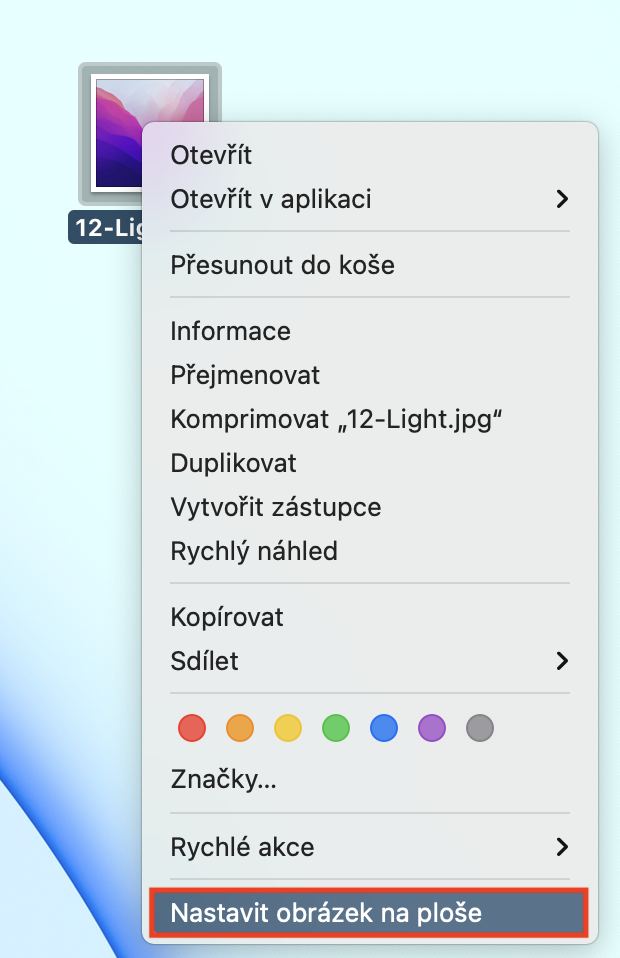V rámci konference WWDC21 jsme se dočkali představení nových jablečných operačních systémů. Jak už to bývá ve zvyku, tak s příchodem nových operačních systémů zveřejňuje Apple také nové tapety. Ihned po skončení konference, a samozřejmě také během ní, jsme vás zásobovali různými články, ve kterých jsme se věnovali všem novinkám. V jednom z těchto článků jste si mimo jiné mohli také stáhnout tapetu, se kterou přišel iOS 15. Pokud patříte mezi uživatele počítačů společnosti Apple, tak se vám možná bude hodit tento článek. V tom si pro změnu posvítíme na macOS 12 Monterey tapety.
Mohlo by vás zajímat

macOS 12 Monterey a postup na stažení a nastavení tapety
Jestliže jste včerejší představení macOS 12 Monterey (a dalších systémů) sledovali společně s námi, tak jste si zajisté všimli nové tapety pro jablečné počítače. Pokud si nemůžete vybavit, jak tapeta vypadala, tak stačí, abyste si otevřeli galerii, kterou přikládám pod tímto odstavcem. Tapeta je k dispozici pouze jedna, potažmo její dvě verze, a to světlá a tmavá. Obě dvě tyto tapety jsou laděné do fialové barvy a vypadají skvěle na všech jablečných počítačích. Stáhnout si je můžete jednoduše pomocí odkazu, který také najdete níže. Tapety nestahujte z galerie, ale z odkazu, abyste je měli v jejich plné kvalitě.
Tapety z macOS 12 Monterey stáhnete zde
Jak tapetu stáhnout a nastavit?
Vsadím se, že většina z vás ví, jakým způsobem lze tapetu stáhnout a nastavit. Na druhou stranu mi ale je jasné, že jsou mezi námi začátečníci, kteří nemusí mít prozatím macOS v malíčku. Postup pro stažení a nastavení těchto tapet je následující:
- Klepněte na odkaz, který přikládám výše. Tímto se ocitnete v prostředí Google Drive.
- Zde si vyberte tapetu, kterou chcete stáhnout, a poté ji rozklikněte.
- Po rozevření vybrané tapety stiskněte ikonu stažení v pravém horním rohu.
- Popřípadě můžete označit obě tapety, klepnout pravým tlačítkem myši a vybrat možnost Stáhnout.
- Jakmile se tapeta stáhne, tak si ji v rámci macOS najděte (složka Stahování).
- Poté na staženou tapetu klepněte pravým tlačítkem myši, čímž se zobrazí rozbalovací menu.
- Z tohoto menu pak vyberte možnost Nastavit obrázek na ploše.